Как подключить телефон к ноутбуку через Bluetooth без проблем?
Здравствуйте, дорогие читатели нашего портала! Если вы читаете эту статью, значит, хотите узнать об одном простом и доступном способе передачи файлов с ПК на телефон или наоборот. Я уверена, что вы о нем знаете, а если нет, я расскажу, как подключить телефон к компьютеру через Блютуз.
Сразу скажу – Bluetooth технология используется повсеместно, беспроводной модуль встроен практически во все современные электронные девайсы. Преимущества:
- Устойчивость к помехам,
- Простота в использовании,
- Широкое применение,
- Доступная цена.
Тема несложная. Но если вдруг будут вопросы или проблемы, обязательно напишите в комментарии или онлайн-чат.
Пошаговая инструкция
Смартфон как Блютуз адаптер может выручить вас в какой-то сложной или срочной ситуации, когда нет возможности купить беспроводной адаптер. Иногда это возможность сэкономить или найти применение старому смартфону.
- Вам понадобится компьютер, Блютуз устройство, которое мы будем подключать и телефон как Блютуз адаптер для ПК. Также нужна сеть Вай-Фай: к ней должен быть подключен и компьютер (можно проводом к роутеру), и смартфон.
- Если роутера нет, то сеть можно сделать прямо на телефоне. Для этого в настройках найдите «Режим модема» (иногда скрыт в «Ещё») и включите точку доступа Вай-Фай. В настройках точки доступа вы можете указать имя сети и пароль. Подключите компьютер к этой сети. Чтобы это сделать, потребуется наличие на ПК Вай-Фай адаптера.
- Теперь нужно определиться с гаджетом, который вам нужно подключить. В зависимости от его типа, это может сделать разная программа. Для всех случаев, одно приложение устанавливается на компьютер, второе, из Play Маркета – на смартфон:
- для Блютуз колонок, гарнитуры, наушников: soundwire-server (компьютер) и SoundWire free (телефон);
- для геймпадов: kinoconsole (компьютер), KinoConsole (телефон);
- PC Keyboard (компьютер) и PC Keyboard WiFi & Bluetooth (телефон).

Последний вариант до сих пор находится на Бета-стадии и работает только на англоязычной раскладке. Лучше всего функционирует вариант для колонок и наушников. Поэтому дальше я буду описывать работу именно с ним. Для геймпада и клавиатуры работа с приложениями будет похожа.
- Запустите оба приложения на своих устройствах.
- На ПК выберите аудиоустройство, с которого будет передаваться звук на Блютуз гаджет. Также вам ещё понадобится IP-адрес, указанный здесь.

- В мобильном приложении начните с проверки настроек. Перейдите в параметры с помощью меню в правом верхнем углу.

- В пункте «Audio buffer size» нужно сделать значение «128» – это оптимальное значение, проверенное другими пользователями. Также отметьте Wake Lock, чтобы программа не отключалась при затемнении экрана.
- Вернитесь на главный экран и введите IP-адрес, указанный в программе на ПК. Это главный шаг для подключения любого устройства, который также понадобится в других программах, перечисленных выше.
- Теперь нужно сделать простое нажатие на значке приложения (пружинка) и звук с компьютера будет транслироваться на смартфоне.

- Теперь подключите к смартфону любой звуковой девайс: колонку, гарнитуру или наушники. Включите Блютуз на телефоне и активируйте кнопку сопряжения на гаджете. Выберите его из списка доступных к подключению. Когда сопряжение установится, вы услышите звук с ПК на колонке (наушниках).
Как подключить смартфон и компьютер через Bluetooth
Для того, чтобы подключить смартфон к компьютеру, вам нужно включить Bluetooth.
Большинство Android смартфоном имеют значок Bluetooth в выпадающем меню быстрых настроек. Если на вашем смартфоне нет такого значка, тогда перейдите в меню Настройки и включите Bluetooth.
Чтобы включить Bluetooth на Windows 7, вам нужно нажать на кнопку Пуск, затем выбрать «Устройства и принтеры». Дальше нажмите на «Добавить устройство», и подождите, пока компьютер обнаружит смартфон. Затем нажмите на кнопку «Далее».
Чтобы включить Bluetooth на Windows 10, нажмите на кнопку Пуск и введите «Bluetooth». Выберите «Настройки Bluetooth». Если Bluetooth выключен, включите его, затем выберите модель своего смартфона и нажмите на «Соединить».
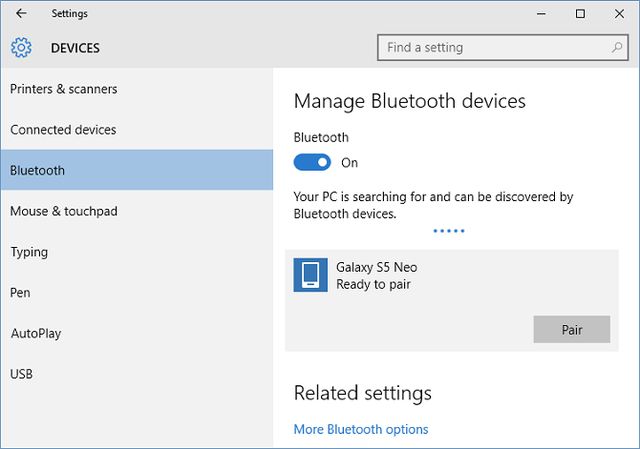
Следуйте инструкциям, которые появились на экране вашего компьютера или смартфона. Скорее всего, вам придется ввести пароль. После того, как вы это сделаете, смартфон будет автоматически подключаться к компьютеру. Все просто!
Соединение между смартфоном и компьютером будет происходить до тех пор, пока на одном из устройств не будет выключен Bluetooth. Как известно, Bluetooth является технологией малой дальности. На смартфонах дальность Bluetooth составляет порядка 10 метров, в то время как большинство ноутбуков или настольных ПК обеспечивают работу Bluetooth в пределах 100 метров.
Как подключить телефон к ноутбуку через блютуз
В некоторых ситуациях можно осуществить подключение мобильного телефона к ноутбуку без использования дополнительных устройств. Это осуществимо в том случае, если в ноутбуке присутствует встроенный BlueTooth-адаптер.

- Как подключить телефон к ноутбуку через блютуз
- Как создать сеть через блютуз
- Как включить блютуз на ноутбуке
Включите ноутбук и мобильный телефон. Откройте настройки телефона и включите функцию BlueTooth. Убедитесь в том, что телефон доступен для поиска. Теперь откройте панель управления в ноутбуке. Перейдите в меню «Сеть и интернет» и выберите пункт «Добавление беспроводного устройства в сеть», расположенные в меню «Центр управления сетями и общим доступом».
Подождите, пока завершится поиск доступных для синхронизации устройств. Теперь выберите ваш мобильный телефон и введите произвольный код. Повторите ввод этой комбинации на мобильном телефоне. Теперь кликните правой кнопкой мыши по значку телефона в ноутбуке. Настройте нужные параметры синхронной работы. Помните о том, что можно использовать BlueTooth-адаптер, подключаемый к порту USB. Это устройство найти гораздо проще, чем кабель подключения телефона к ноутбуку.
Для выполнения многих процедур, например синхронизации телефонных номеров, требуется наличие определенной программы. Скачайте и установите приложение PC Suite (PC Studio), подходящее для работы с вашим мобильным телефоном.
Если вам требуется просто передать произвольный файл с ноутбука на телефон, то кликните по нему правой кнопкой мыши и выберите пункт «Отправить». В развернувшемся меню укажите пункт «Устройство BlueTooth».
Чтобы подключить ноутбук к интернету, используя мобильный телефон как модем, запустите программу PC Suite. Откройте меню «Подключение к интернету». Настройте параметры подключения, введя такие же параметры, которые вы задавали во время настройки мобильного телефона.
Нажмите кнопку «Подключить» и дождитесь установки связи с сервером оператора. Запустите web-браузер и проверьте наличие доступа в интернет. Чтобы разорвать соединение, просто закройте программу PC Suite.
Как прослушивать музыку с ПК на Android, подключенный к акустике

Эта статья будет интересна меломанам, которые имеют на домашнем компьютере огромнейшую библиотеку музыки и хотят слушать ее в любом месте своего дома. Мы расскажем, как прослушивать музыку с компьютера на любой портативной колонке, используя при этом телефон как Wi-Fi-ресивер. Конечно, использование Bluetooth технологии было бы привычнее, но использовать Android как Bluetooth ресивер для ПК нет возможности из-за ряда технических нюансов, про которые мы упомянем ниже.
Наше решение, скорее, предназначено для энтузиастов, нежели для обычных пользователей. Если же вы имеете беспроводную Bluetooh-колонку, то не стоит читать далее – такие колонки без проблем подключаются к компьютеру без какой-либо настройки, что очень удобно.
Мы будем использовать Wi-Fi потому, что через синезуб нельзя передавать потоковое видео на Android. Вот в обратном порядке – с телефона вещать на ПК – можно, а с ПК на телефон – нет. А для Wi-Fi таких ограничений нет.
Как из телефона сделать блютуз адаптер
Если на компьютере нет блютуз адаптера для подключения колонок, клавиатуры, гарнитуры, беспроводной мыши, геймпада то в качестве блутуз адаптера для ОС Windows можно использовать мобильный телефон.
Сделать это можно при условии наличия на ПК сетевой карты Internet. То есть компьютер/ноутбук с телефоном должен быть подключен к одному роутеру или одной wifi сети.
Инструкция как использовать телефон в качестве bluetooth адаптера
Инструкция как использовать телефон в качестве bluetooth адаптера.
Для того чтобы подключить bluetooth устройство к ПК используется посредник — мобильный телефон. Сперва блютуз устройство (геймпад, колонка, мышка) коннектится с телефоном. А затем через специальные программы управление блютуз устройством передается на ПК, через Wi-Fi. Причем устанавливается специальное ПО и на компьютер (Windows), и на телефон (Android).
Рассмотрим подключение блютуз устройства к ПК через телефон.
1. Подключите ПК к роутеру через wi-fi или кабелем.
2. Подключите телефон к роутеру по wi-fi.
Примечание. Если у вас нет роутера. То включите на телефоне режим Модем — Точка доступа. Создайте Wi-Fi сеть на телефоне и подключите к ней ПК.
3. Скачайте специальное ПО — программы на компьютер и на телефон.
— для Блютуз колонок, гарнитуры, наушников скачиваем/устанавливаем: soundwire-server (на компьютер) и SoundWire free (на телефон);
— для геймпадов скачиваем/устанавливаем: kinoconsole (на компьютер), KinoConsole (на телефон);
Рассмотрим вариант подключения Bluetooth колонок к ПК через телефон.
4. Запускаем приложения Soundwire Server и SoundWire free.
5. На ПК в программе Soundwire Server
— выбираем аудио устройство для передачи звука на колонку.
— соглашаемся с ip адресом 192.168.1.5.
6. Заходим на телефоне в SoundWire Free и на главном экране прописываем IP:
7. Затем в настройках программы прописываем следующее:
— Audio buffer size — 128.
— ставим галочку на Wake Lock.
8. На главном экране нажимаем кнопку (спиралька). Теперь звук с компьютера уходит в телефон по wifi.
9. Подключаем, спариваем с телефоном блютуз девайс (колонки, гарнитуру, блютуз наушники):











